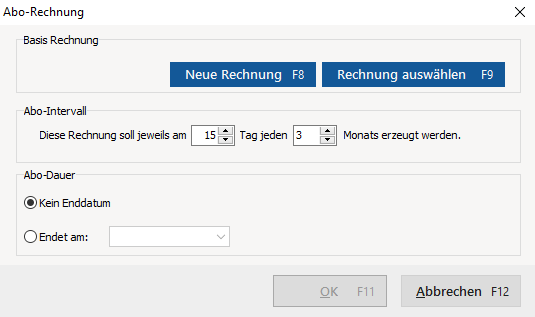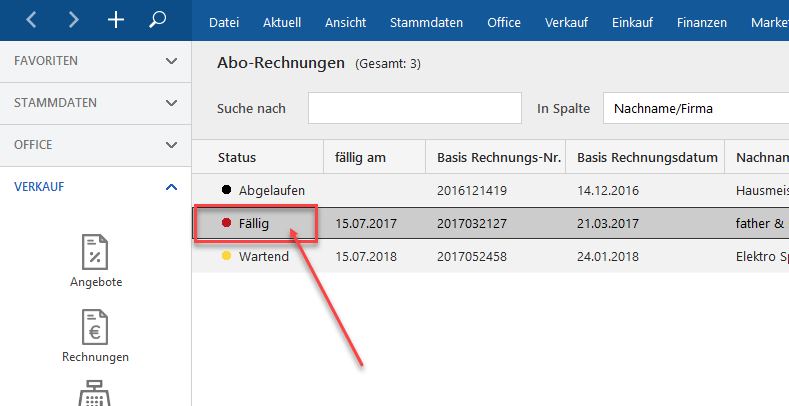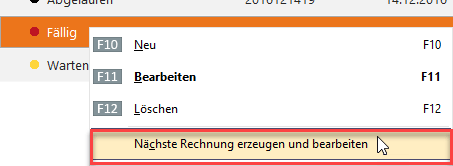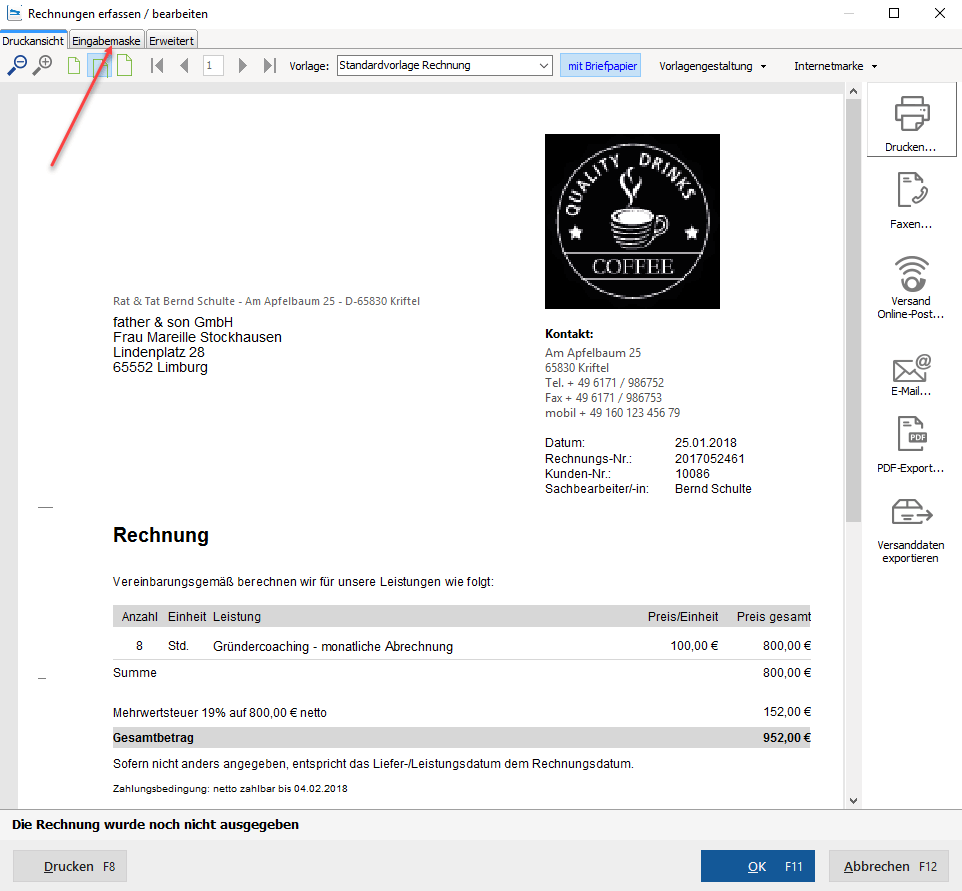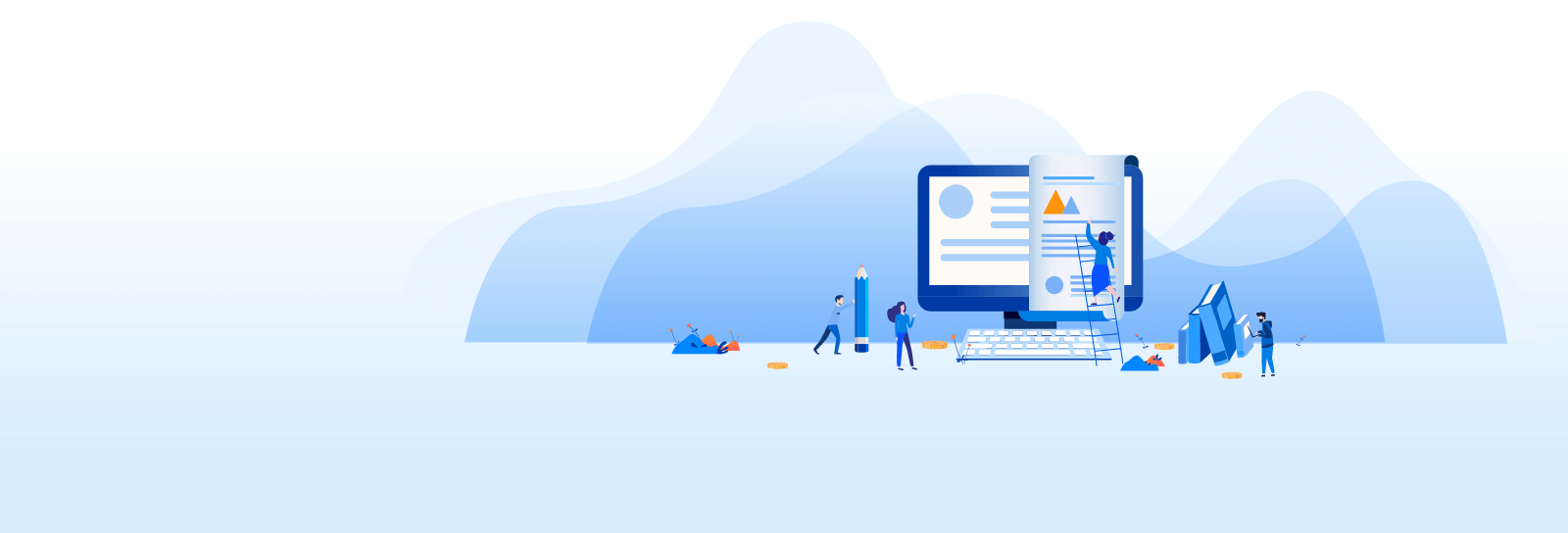Jeden Monat die gleiche Rechnung zu schreiben ist nicht nur zeitaufwändig, sondern birgt auch viele Fehlerquellen. Alte Rechnung kopieren, Datum ändern, Adresse hinzufügen, Positionen bearbeiten, usw. Diese Schritte kann man sich ganz einfach sparen und mögliche Fehler vermeiden.
Wiederkehrende, bzw. Abo-Rechnungen, sind schnell erstellt. Der Artikel und die Empfänger-Anschrift sind bereits hinterlegt, das Datum wird automatisch aktualisiert. Sie muss also nur noch per Klick erzeugt und versendet werden.
Wiederkehrende Rechnungen anlegen in MeinBüro
In der Benutzeroberfläche der Software finden Sie im Arbeitsbereich „Verkauf“ die Funktion “Abo-Rechnungen”. Hier gelangen Sie zunächst zur Übersicht aller bereits erstellten wiederkehrenden Rechnungen, die in unterschiedlichen, regelmäßigen Abständen fällig sind.
Mit einem Klick auf „+ Neu“ bzw. F10 legen Sie eine neue Abo-Rechnung an. Als erstes wählen Sie, ob eine ganz neue Rechnung erstellt werden soll („F8“), oder ob Sie eine bereits bestehenden Rechnung als Grundlage auswählen möchten („F9“).
Haben Sie eine Auswahl getroffen wird das Intervall festgelegt, in welchem die Rechnungen erstellt werden sollen. Der kleinste Intervall beträgt einen Monat.
Als letztes haben Sie noch die Möglichkeit ein Enddatum zu hinterlegen. Das ist komfortabel, wenn zum Beispiel ein auf zwei Jahre befristeter Vertrag besteht. Aber Achtung: Verlängert sich dieser Vertrag bei ausbleibender Kündigung automatisch, ist es ratsam kein Enddatum zu hinterlegen. Warten Sie in diesem Fall eine eventuelle Kündigung Ihres Kunden ab.
Fällige Rechnungen erzeugen
Ist die wiederkehrende Rechnung, bzw. Abo-Rechnung, einmal angelegt, ist das Intervall schnell vergessen. Darum zeigt Ihnen MeinBüro jeweils die Abo-Rechnungen an, zu denen wieder eine neue Rechnung fällig ist. Diese werden mit einem roten Punkt und dem Hinweis “Fällig” in Ihrer Übersicht gekennzeichnet.
Um die nächste fällige Rechnung zu erzeugen, klicken Sie mit einem Rechtsklick auf die entsprechende Abo-Rechnung und treffen die Auswahl “Nächste Rechnung erzeugen und bearbeiten”.
Sie landen anschließend sofort in der Druckansicht der fertig erstellten Rechnung. Sie brauchen nur noch die gewünschte Versandmethode zu wählen. Ist Ihnen doch noch etwas aufgefallen das bearbeitet werden muss? Wechseln Sie einfach kurz in die Eingabemaske und ergänzen Sie zum Beispiel einen Artikel der mit berechnet werden soll.
Vergessene Abo-Rechnungen
Sie haben vergessen eine der wiederkehrenden Rechnungen zu erstellen? Kein Problem. Denn es ist erlaubt rückwirkende Rechnungen zu erstellen. Dazu gehen Sie ebenfalls in die Übersicht all Ihrer Abo-Rechnungen, klicken mit einem Rechtsklick auf eine Abo-Rechnung und wählen “Alle fälligen Rechnungen erzeugen und drucken”. Schon sind alle fälligen Rechnungen zu dieser Abo-Rechnung erstellt.
Hinweis
Um die Funktion Abo-Rechnungen nutzen zu können, wird das Modul Verträge benötigt. Sie möchten hierzu beraten werden? Rufen Sie unsere Mitarbeiter aus dem Vertrieb kostenlos unter 02735 776 65001 an.